Google Password Manager stocke vos mots de passe dans un format crypté sur les serveurs de Google, en les protégeant avec le mot de passe de votre compte Google, et uniquement accessible après une authentification multifacteur réussie. peut générer des mots de passe forts et uniques pour vous. Fonction de vérification qui permet aux utilisateurs de vérifier si leurs mots de passe enregistrés ont été compromis lors de violations de données et de les alerter pour les modifier. Il prend en charge l’authentification multifacteur pour garder votre compte plus sécurisé. C’est un service gratuit. Il est disponible sur les appareils Android et iOS. Il est intégré au navigateur Google Chrome et étroitement intégré aux autres services Google. Il ne dispose pas actuellement d’une fonctionnalité permettant de partager des mots de passe avec d’autres. et vous devez avoir un compte Google pour l’utiliser. La fonction Checkup est conçue pour aider les utilisateurs à rester informés de toute menace de sécurité potentielle et à prendre des mesures pour protéger leurs comptes. La fonction Checkup analyse les mots de passe enregistrés de l’utilisateur par rapport à une base de données de mots de passe compromis connus et alerte l’utilisateur si l’un de ses mots de passe enregistrés a été compromis.
Qu’est-ce que Google Password Manager ?
Google Password Manager – c’est quelque chose que nous avons tous utilisé au moins une fois dans notre vie. En effet, nous avons presque tous un compte Google et la plupart d’entre nous utilisent le navigateur Google Chrome, et le gestionnaire de mots de passe de Google est intégré aux services Google. Cela signifie que vous n’avez rien à faire de plus pour profiter du gestionnaire de mots de passe.
C’est assez simple et efficace. Il fait des choses comme enregistrer votre mot de passe, remplir automatiquement les formulaires de connexion, etc.
Il n’est pas nécessaire de télécharger une application supplémentaire ou d’installer une extension de navigateur. Il se trouve juste qu’il est présent là-bas dans l’obscurité, faisant son travail chaque fois que nécessaire. Et la meilleure partie est qu’il est entièrement gratuit. Il est open source sans aucune condition.
Mais la question persistante est, à quel point est-ce bon ? Est-ce assez bon pour concurrencer les applications de gestion de mots de passe dédiées ? Qu’en est-il de la sécurité ?
Il y a plusieurs questions auxquelles il faut répondre. Dans cette revue, je vais répondre à ces questions et vous donner une présentation rapide du processus d’utilisation de Google Password Manager. Donc, si vous avez un peu de temps, lisez cet article pour acquérir des connaissances précieuses.
Laissez-moi commencer par les avantages et les inconvénients !
Les avantages et les inconvénients de Google Password Gestionnaire
Comme toute application logicielle, Google Password Manager présente également un ensemble d’avantages et d’inconvénients. Quels sont ces avantages et inconvénients ?
Voici ce que vous devez savoir :
Les avantages
C’est gratuit et open source. Il y est présent par défaut. Il est disponible sur tout appareil exécutant Google Chrome. Il n’y a pas de limitations d’appareil. Vous pouvez l’utiliser sur autant d’appareils que vous le souhaitez. Il peut capturer les valeurs du formulaire de connexion et les remplir automatiquement. Il peut même enregistrer les numéros de carte de crédit et les adresses. Il peut générer des mots de passe forts et uniques. Il vous permettra de gérer toutes les informations de votre compte de manière centralisée. Il offre une protection proactive contre le phishing. Il existe un cryptage disponible pour empêcher le vol de mot de passe. Il peut détecter tout mot de passe qui a déjà été compromis et vous demande de le changer immédiatement.
Vous n’avez pas compris certains points ? Ne t’en fais pas! Des explications détaillées suivront sous peu, mais avant cela, passons en revue les inconvénients.
Les inconvénients
Il n’est compatible avec aucun autre navigateur à l’exception de Google Chrome. Il ne peut pas fonctionner avec les produits logiciels de bureau. Aucune option de mise à niveau n’est disponible. Qu’y a-t-il là-bas ! Vous devez rester satisfait des limitations. Il ne peut pas être utilisé hors ligne. Il ne vous permettra pas de partager des mots de passe avec des personnes de confiance. Il manque une authentification à deux ou plusieurs facteurs. Il n’a pas de fonction de dérivation de clé PBKDF2 qui peut réduire les vulnérabilités aux attaques par force brute. Il dispose d’un cryptage disponible, mais ce n’est pas un cryptage AES 256 bits.
Bon, maintenant que vous connaissez les avantages et les inconvénients de Google Password Manager, passons rapidement en revue les raisons pour lesquelles vous devriez utiliser Google Password Manager.
Principales raisons d’utiliser Google Password Manager
Détection automatique et remplissage automatique
Google Password Manager peut détecter automatiquement les entrées de tout formulaire d’inscription ou de connexion. Il proposera immédiatement de sauvegarder le nom d’utilisateur et le mot de passe pour une utilisation future.
Si vous acceptez, le gestionnaire de mots de passe stockera les détails, et plus tard, lorsque vous essayez de vous connecter au même site Web, il remplira automatiquement le formulaire de connexion avec les informations d’identification qu’il avait précédemment enregistrées.
Génération d’un mot de passe fort
De nombreuses personnes utilisent un mot de passe identique ou similaire pour leurs comptes en ligne. C’est une pratique terrible pour dire le moins. Bien qu’il soit pratique d’utiliser le même mot de passe ou un mot de passe similaire pour tous les services en ligne, c’est un désastre de sécurité du point de vue de la cybersécurité.
Si un cybercriminel a accès à un compte, il peut avoir accès à tous comptes. C’est la raison pour laquelle vous devriez utiliser différents mots de passe pour différents comptes. Google Password Manager aide à contourner ce problème en générant des mots de passe forts et uniques pour chaque site que vous utilisez.
Ce qui est intéressant, c’est que Google essaiera de vous donner le mot de passe le meilleur et le plus fort qu’un service en ligne acceptera puis enregistrez-le pour un remplissage automatique en un clic afin que vous n’ayez pas à vous souvenir des mots de passe et que tous les comptes que vous avez aient des mots de passe différents.
Détection de mot de passe problématique
Google Password Manager vérifiera tous vos mots de passe et les comparera avec la base de données de mots de passe compromis. S’il trouve une correspondance, il vous avertira et vous demandera de modifier la combinaison nom d’utilisateur/mot de passe.
Gestion centrale
Le gestionnaire de mots de passe de Google organisera et organisez tous les mots de passe et noms d’utilisateur de votre compte en un seul endroit permettant une gestion centralisée. Vous pouvez y accéder directement à partir de votre navigateur Chrome.
Si votre navigateur Chrome est synchronisé sur différents appareils, vous pouvez accéder à tous les détails de votre compte à partir de tous ces appareils.
Phishing Protection
Les attaques de phishing sont une menace réelle. Les cybercriminels sont connus pour cloner souvent un site Web entier et vous rediriger vers ces sites. Lorsque vous essayez de vous connecter, ces faux sites capturent votre nom d’utilisateur et vos mots de passe.
Si vous utilisez Google Password Manager, il reconnaîtra immédiatement le site comme un site de phishing et empêchera le chargement du nom d’utilisateur et du mot de passe, ce qui vous protéger des attaques de phishing.
Les principaux problèmes de Google Password Manager
Cryptage et sécurité
Les gestionnaires de mots de passe autonomes prennent diverses mesures de sécurité pour protéger vos noms d’utilisateur et mots de passe. Les fonctionnalités de protection habituelles incluent le cryptage à connaissance nulle, l’authentification à deux facteurs, etc.
Bien que Google Password Manager offre la sécurité nécessaire, il n’offre pas les éléments spécialisés proposés par les gestionnaires de mots de passe autonomes. L’offre de Google n’est pas un système basé sur un abonnement. C’est une partie d’un système plus vaste. Ainsi, il bénéficie de la même protection que le reste de l’infrastructure Google, y compris Gmail et d’autres services Google.
Le fait est que Google n’est pas particulièrement réputé pour sa transparence, et il n’est pas non plus réputé pour intimité. En fait, Google est assez tristement célèbre en matière de protection de la vie privée.
Donc, si vous pensez que Google ne lira pas vos combinaisons de nom d’utilisateur et de mot de passe, vous êtes peut-être trop exigeant. En fait, le cryptage à connaissance nulle n’est même pas disponible pour les services payants de Google comme Google Drive (version payante). Seuls les gestionnaires de mots de passe autonomes basés sur un abonnement offriront une telle chose.
Cependant, vous pouvez être assuré que Google a mis en place des systèmes de sécurité sophistiqués. Diverses techniques de cryptage sont utilisées, et elles disposent également de contrôles internes solides pour s’assurer qu’elles protègent les informations des utilisateurs contre les pirates.
En fait, Google a un programme de récompense des vulnérabilités dans lequel ils invitent les pirates à trouver des vulnérabilités. dans leurs systèmes et fermez ces portes sournoises avant que des problèmes n’arrivent.
Google est assez célèbre pour fournir des e-mails sécurisés, des recherches Web sécurisées et un stockage dans le cloud. Ainsi, vous pouvez raisonnablement supposer qu’ils protégeront vos données contre les cybercriminels. Cependant, vous ne pouvez jamais être sûr que Google lui-même fouine ou non !
À vrai dire, Google connaît tous les détails de votre présence en ligne si vous transmettez vos données à Google. Ils utilisent ces données pour gagner de l’argent. Ainsi, ne soyez pas fou en pensant que Google ne connaît pas vos noms d’utilisateur et mots de passe. C’est le cas !
Problèmes de compatibilité
Le gestionnaire de mots de passe Google est conçu pour fonctionner au sein de l’écosystème Google. Cela ne fonctionnera pas en dehors de cela. C’est là qu’interviennent les gestionnaires de mots de passe par abonnement. Ils peuvent fonctionner avec n’importe quel service auquel vous pouvez penser.
Eh bien, Google fonctionnera avec Microsoft Windows, Mac, Linux, Android et iOS si vous êtes en utilisant uniquement les produits Google. Par exemple, vous utilisez peut-être Google Chrome sur votre Mac ou iOS. Si votre navigateur est synchronisé sur différents appareils, vous pourrez accéder à vos mots de passe et noms d’utilisateur.
Cependant, vous ne pouvez pas bénéficier de cet avantage si vous changez de navigateur et d’utilisateur Firefox ! Voici une liste rapide de la compatibilité des applications :
Navigateurs :
Google Chrome/Chromium : CompatibleMozilla Firefox : Non compatible Opera : Non compatibleMicrosoft Edge : Non compatibleSafari : Non compatibleInternet Explorer (qui diable l’utilise maintenant) : Non CompatibleTout autre navigateur : Non compatible
Systèmes d’exploitation :
Windows : Compatible uniquement lorsque vous utilisez ChromeMac : Compatible uniquement lorsque vous utilisez ChromeAndroid : compatible si vous utilisez ChromeiOS : compatible si vous utilisez ChromeLinux : compatible si vous utilisez ChromeChrome OS : compatible
Ainsi, quel que soit le système d’exploitation ou la plate-forme que vous utilisez, si vous utilisez Google Chrome, vous devriez pouvoir utiliser Google Password Manager.
Partage de mot de passe
Hors de votre bus besoins de sécurité ou vos exigences personnelles, vous devrez peut-être partager des mots de passe en toute sécurité. Les gestionnaires de mots de passe autonomes basés sur un abonnement vous permettent de partager des mots de passe avec d’autres utilisateurs. Cette fonctionnalité, ainsi que les mesures de sécurité qu’ils offrent, les rendent incroyablement populaires.
Malheureusement, Google Password Manager ne dispose pas d’une telle fonctionnalité. Si vous souhaitez partager le mot de passe, vous devez le copier et trouver un mode pour envoyer le mot de passe au destinataire prévu. Le problème est qu’aucune des méthodes que vous utilisez ne peut être aussi sûre que les méthodes fournies par les gestionnaires de mots de passe autonomes.
Fonctionnalités de Google Password Manager
Google Le gestionnaire de mots de passe est une fonctionnalité intégrée au navigateur Web Google Chrome qui aide les utilisateurs à enregistrer et à gérer leurs mots de passe pour différents sites Web. Certaines de ses fonctionnalités incluent :
Enregistrement automatique du mot de passe : Google Password Manager enregistre automatiquement les mots de passe lorsque vous les saisissez sur différents sites Web. Remplissage automatique du mot de passe : lorsque vous revenez sur un site Web sur lequel vous avez enregistré un mot de passe, Google Password remplissez automatiquement vos informations de connexion.Stockage sécurisé : les mots de passe sont cryptés et stockés en toute sécurité sur les serveurs de Google.Synchronisation entre les appareils : les mots de passe enregistrés sur un appareil seront automatiquement synchronisés avec tous les autres appareils sur lesquels vous êtes connecté à Chrome avec le même compte Google. Génération de mot de passe : Google Password Manager peut générer des mots de passe forts et uniques pour vous. Vérification : il permet à l’utilisateur de vérifier si ses mots de passe enregistrés ont été compromis lors de violations de données. Authentification multifacteur : l’activation de l’authentification multifacteur peut aider à conserver votre compte plus sécurisé et est nécessaire pour accéder à vos mots de passe à partir d’un nouvel appareil ou navigateur.
Qu’est-ce que la fonctionnalité”Checkup” ?
Le La fonctionnalité”Vérification”de Google Password Manager est une fonctionnalité de sécurité qui permet aux utilisateurs de vérifier si leurs mots de passe enregistrés ont été compromis lors de violations de données. La fonctionnalité analyse les mots de passe enregistrés de l’utilisateur par rapport à une base de données de mots de passe compromis connus et alerte l’utilisateur si l’un de ses mots de passe enregistrés a été compromis.
Lorsque vous exécutez une vérification, la fonctionnalité vérifie les mots de passe que vous ont été enregistrés dans Google Password Manager par rapport à une base de données de mots de passe compromis connus. Si l’un de vos mots de passe a été compromis, Google Password Manager vous alertera et vous recommandera de modifier le mot de passe compromis. Il vous indiquera également à quel site Web ou service le mot de passe appartient, afin que vous puissiez également le modifier.
La fonction de vérification est conçue pour aider les utilisateurs à rester conscients de toute menace de sécurité potentielle et à prendre des mesures pour se protéger leurs comptes. En exécutant régulièrement la fonctionnalité de vérification, les utilisateurs peuvent s’assurer que leurs mots de passe sont sécurisés et prendre des mesures s’ils ne le sont pas.
Notez que cette fonctionnalité ne vérifie que les mots de passe que vous avez enregistrés dans Google Password Manager. Pour vérifier tous vos mots de passe sur le Web, il est important d’utiliser un mot de passe unique pour chaque site Web ou service que vous utilisez.
Vous pouvez exécuter la fonctionnalité de vérification dans Google Password Manager en suivant ces étapes :
Ouvrez Google Chrome et cliquez sur les trois points dans le coin supérieur droit du navigateur.Sélectionnez « Mots de passe » dans le menu déroulant.Sur la page Mots de passe, cliquez sur les trois points dans le coin supérieur droit de la page.Sélectionnez”Vérifier les mots de passe”dans le menu déroulant.Google Password Manager va maintenant analyser vos mots de passe enregistrés par rapport à une base de données de mots de passe compromis connus.Si l’un de vos mots de passe a été compromis, vous serez averti et invité à modifier les mots de passe compromis..Cliquez sur le bouton”Modifier le mot de passe”pour changer le compromis mot de passe sécurisé.Répétez le processus pour tous les mots de passe compromis.
C’est une bonne pratique d’exécuter la vérification périodiquement, pour garder vos mots de passe à jour et sécurisés.
Veuillez noter que cette fonctionnalité n’est disponible que pour Chrome navigateur et vous devez avoir un compte Google pour l’utiliser.
Google Password Manager vs LastPass et autres
Google Password Manager est similaire à d’autres gestions de mots de passe services tels que LastPass, 1Password et Dashlane. Ces services offrent tous des fonctionnalités telles que le stockage de mots de passe, le remplissage automatique de mots de passe et la génération de mots de passe.
Une différence clé entre Google Password Manager et d’autres services est que Google Password Manager est intégré au navigateur Web Chrome et est étroitement intégré à d’autres services Google, tels que le compte Google. Cela permet une synchronisation transparente des mots de passe sur tous les appareils et un accès facile aux mots de passe depuis le navigateur.
Voici une comparaison entre Google Password Manager et LastPass, 1Password et Dashlane
Voici une comparaison plus détaillée de Google Password Manager avec LastPass, 1Password et Dashlane :
Google Password Manager :
Intégré au navigateur Google Chrome et étroitement intégré aux autres services GoogleEnregistrement et remplissage automatiques des mots de passeStockage sécurisé des mots de passeSynchronise les mots de passe sur tous les appareils à l’aide d’un compte GooglePeut générer fort un et des mots de passe uniquesFonctionnalité de vérification qui permet aux utilisateurs de vérifier si leurs mots de passe enregistrés ont été compromis dans des violations de donnéesAuthentification multifacteurService gratuit
LastPass :
Une extension de navigateur et des applications mobiles distinctesEnregistrement automatique du mot de passe et remplissageStockage sécurisé des mots de passeSynchronise les mots de passe sur tous les appareilsPeut générer des mots de passe forts et uniquesFonctionnalité de vérification qui permet aux utilisateurs de vérifier si leurs mots de passe enregistrés ont été compromis dans des violations de donnéesAuthentification multi-facteursPlans gratuits et payants disponiblesFonctionnalités avancées telles que le partage de mot de passe, l’accès d’urgence et multi-facteurs avancés options d’authentification.Large gamme d’applications et d’extensions de navigateur
1Mot de passe :
Applications et extensions de navigateur distinctesEnregistrement et remplissage automatiques du mot de passeStockage sécurisé des mots de passeSynchronisation des mots de passe sur tous les appareilsPeut générer des mots de passe forts et uniquesAuthentification multifactorielleService payantAvancé fonctionnalités telles que le partage de mot de passe, l’accès d’urgence , et des options avancées d’authentification multifacteur. Large gamme d’applications et d’extensions de navigateur
Dashlane :
Applications et extensions de navigateur distinctesEnregistrement et remplissage automatiques des mots de passeStockage sécurisé des mots de passeSynchronisation des mots de passe sur tous les appareilsPeut générer des mots de passe uniquesFonctionnalité de vérification qui permet aux utilisateurs de vérifier si leurs mots de passe enregistrés ont été compromis dans des violations de donnéesAuthentification multifacteurService payantFonctionnalités avancées telles que le partage de mot de passe, l’accès d’urgence et les options avancées d’authentification multifacteur.Large gamme d’applications et d’extensions de navigateur
Veuillez noter que le tableau ci-dessus est une comparaison générale et qu’il peut y avoir d’autres fonctionnalités et différences non répertoriées ici.
Comment utiliser Google Password Manager ?
L’utilisation de Google Password Manager est extrêmement simple.
Lorsque vous vous inscrivez sur un site pour la première fois via le navigateur Google Chrome, le gestionnaire de mots de passe se lance et vous propose d’enregistrer le mot de passe et vous nom de famille. Vous verrez quelque chose comme ceci :
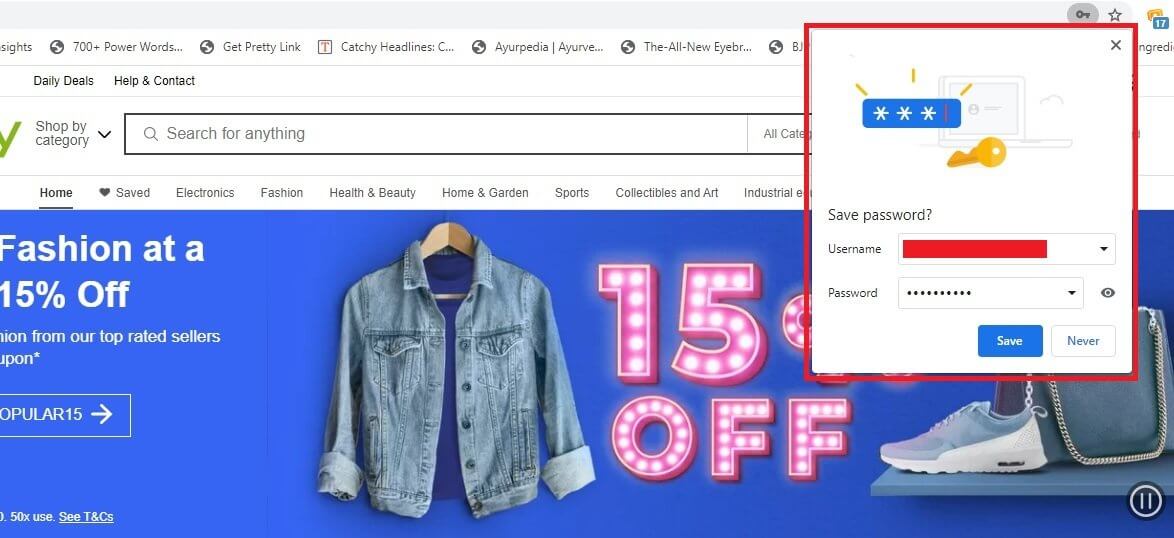
Vous pouvez choisir d’autoriser Google Password Manager à enregistrer les détails, ou vous pouvez faire en sorte qu’il ne vous demande plus jamais d’enregistrer le mot de passe et le nom d’utilisateur.
La prochaine Lorsque vous essayez de vous connecter, le gestionnaire de mots de passe se réactive et propose un remplissage automatique. Il vous donnera également un lien rapide pour gérer vos mots de passe :
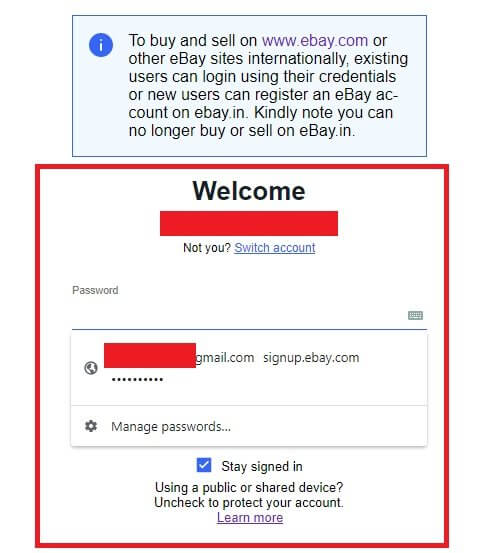
Cliquer sur le mot de passe (caché) remplira le mot de passe. Si le champ du nom d’utilisateur est également vide, le gestionnaire de mots de passe le remplira également.
Une fois les champs remplis, vous pouvez cliquer sur le bouton de connexion ou de connexion.
C’est vraiment aussi simple !
Malheureusement, la simplicité est limitée et disponible uniquement sur le navigateur Google Chrome. Cela ne fonctionnera sur aucun autre navigateur. Vous pouvez cependant utiliser les gestionnaires de mots de passe d’autres navigateurs.
Si vous cliquez sur le lien Gérer les mots de passe pendant l’événement de remplissage automatique, vous serez redirigé vers la page des paramètres de remplissage automatique de Chrome (chrome://settings/mots de passe) où vous pouvez cliquer sur le menu des points de suspension verticaux pour copier, modifier ou supprimer le mot de passe.
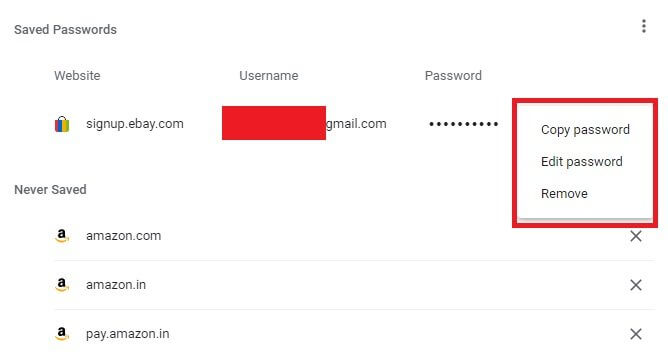
Cette page vous montrera également la liste des sites Web pour lesquels vous n’avez jamais enregistré les mots de passe. Vous pouvez les supprimer un par un en cliquant sur l’icône en forme de croix. Une fois que vous les avez supprimés de la liste Jamais enregistré, la prochaine fois que vous tenterez de vous connecter à ces sites Web, Google Password Manager vous proposera d’enregistrer les mots de passe.
Prix de Google Password Manager
Google Password Manager est un produit gratuit. Vous ne pouvez pas l’acheter ou passer à une version supérieure ou supérieure car aucune version de ce type n’est disponible.
Il n’y a pas de plan familial et d’équipe disponible. Si vous utilisez Gmail for Business (Google Workspace), vous pouvez utiliser le gestionnaire de mots de passe sans frais supplémentaires.
FAQ
Google Password Manager est-il gratuit ?
Oui, Google Password Manager est un service gratuit.
Comment Google Password Manager stocke-t-il mes mots de passe ?
Google Password Manager stocke vos mots de passe dans un fichier crypté format sur les serveurs de Google. Vos mots de passe sont protégés par le mot de passe de votre compte Google et ne sont accessibles qu’après une authentification multifacteur réussie.
Puis-je utiliser Google Password Manager sur mon appareil mobile ?
Oui, Google Password Le gestionnaire est disponible sur les appareils Android et iOS.
Puis-je partager mes mots de passe avec d’autres personnes à l’aide de Google Password Manager ?
Non, Google Password Manager ne dispose pas actuellement d’une fonctionnalité de partage de mots de passe avec d’autres.
Puis-je accéder à mes mots de passe enregistrés à partir d’un autre navigateur ou appareil ?
Oui, vous pouvez accéder à vos mots de passe enregistrés à partir de n’importe quel appareil ou navigateur sur lequel vous êtes connecté à Chrome avec le même compte Google.
Que se passe-t-il si je perds l’accès à mon compte Google ou à mon appareil ?
Si vous perdez l’accès à votre compte Google ou à votre appareil, vous pourrez peut-être pour récupérer vos mots de passe enregistrés en passant par le processus de récupération de compte Google.
Google Password Manager peut-il générer des str mots de passe forts et uniques ?
Oui, Google Password Manager peut générer des mots de passe forts et uniques pour vous.
Qu’est-ce que la fonctionnalité”Vérification” ?
Le”La fonctionnalité”Checkup”permet aux utilisateurs de vérifier si leurs mots de passe enregistrés ont été compromis lors de violations de données. Si un mot de passe a été compromis, Google Password Manager recommandera à l’utilisateur de le modifier.
Google Password Manager prend-il en charge l’authentification multifacteur ?
Oui, Google Password Manager prend en charge facteur d’authentification, qui peut aider à sécuriser votre compte et est nécessaire pour accéder à vos mots de passe à partir d’un nouvel appareil ou navigateur.
Conclusion
Est-ce que je recommande à l’aide de Google Password Manager ? Eh bien, cela vous donne une méthode simple et efficace pour enregistrer et gérer vos mots de passe, et c’est gratuit ! Vous pouvez toujours utiliser ce gestionnaire de mots de passe.
Cependant, si vous recherchez un gestionnaire de mots de passe traditionnel, Google Password Manager n’est pas celui que vous devriez regarder. Il s’agit d’un outil basé sur un navigateur compatible uniquement avec l’écosystème Google.
Si vous voulez un gestionnaire de mots de passe qui fonctionne dans chaque écosystème, vous feriez mieux d’acheter un abonnement avec l’un des nombreux gestionnaires de mots de passe populaires disponibles dans le marché tels que 1Password, NordPass, Dashlane, etc.
Non seulement ils vous offriront une compatibilité entre les écosystèmes, mais en même temps, vous obtiendrez des fonctionnalités telles que le cryptage à connaissance nulle, l’authentification à deux facteurs et plus !
Que vous deviez ou non utiliser Google Password Manager dépendra de vos besoins spécifiques. Si vous n’êtes pas un grand fan de l’écosystème Google, vous devez chercher ailleurs.